Nos dirigimos en esta oportunidad para informarles que desde PAMI lanzaremos el servicio de Receta Digital que se incorporará a las recetas existentes (Receta Electrónica y Receta Manual).
La implementación de la nueva Receta Digital se iniciará el próximo mes de mayo con 150 médicos, para luego avanzar de forma progresiva incorporando nuevos profesionales.
Estimamos que en el término de 8 meses los 9000 médicos de cabecera podrán emitir recetas digitales. En una próxima etapa se avanzará con los médicos especialistas.
En esta primera etapa, las Recetas Digitales podrán utilizarse únicamente para la prescripción y dispensa de medicamentos ambulatorios.
Es importante destacar que las recetas electrónicas y manuales seguirán siendo válidas. La nueva Receta Digital permitirá a los médicos firmar de forma digital con total seguridad y enviarla a los afiliados de manera electrónica. De esta forma, los afiliados podrán presentar las recetas desde su teléfono móvil en las farmacias. La nueva receta digital incluirá un código de barras para ser leído en el momento de la dispensa.
Para asegurar la dispensa de las Recetas Digitales las Entidades Farmacéuticas deberán asegurarse que las farmacias adapten sus aplicaciones de punto de venta para:
- Interpretar y mostrar los nuevos mensajes que enviará FarmaPami junto con la Autorización.
- Imprimir el Ticket de Autorización al que deberán adherirse los Troqueles.
Anexo 1: Procedimiento de Atención del Afiliado en Farmacias
- El afiliado presenta su Credencial PAMI y su documento para verificar la identidad.
- El farmacéutico pasa la credencial PAMI por el lector instalado en la computadora del puesto de trabajo. Los datos del afiliado se insertan automáticamente en el sistema de la Farmacia. Si aún no dispone de lectora, ingresa el número de Afiliado.
- El farmacéutico escanea el código de barras de la Receta Digital (impresa o desde el teléfono del afiliado).
- El farmacéutico solicita autorización en FarmaPami.
- FarmaPami responderá con el Ticket de Autorización e indicará si se trata de una Receta Digital. En ese caso no es necesario adjuntar una receta con firma holográfica y sello.
- El farmacéutico imprime Ticket de autorización.
- Si el afiliado presenta la Receta Digital en su celular, el farmacéutico debe pegar los troqueles en el reverso del Ticket de Autorización y completar los datos pertinentes
- Si el afiliado presenta la receta impresa: se procede de la misma forma que con las Recetas Electrónicas y Manuales (el farmacéutico pega los troqueles en el anverso de la Receta y el Ticket de Autorización en el reverso de la Receta y completa los datos pertinentes).
Anexo 2: Preguntas Frecuentes
¿Qué hacer si el afiliado no tiene la Credencial PAMI?
En una primera etapa podrá identificarse con alguna de las credenciales vigentes y el documento para acreditar su identidad. En el futuro solamente se podrá expender Medicamentos a aquellos Afiliados con Credencial PAMI activa.
¿Qué hacer si no se puede leer la Credencial?
En una primera etapa el farmacéutico podrá ingresar el número de afiliado/credencial en forma manual.
¿Qué hacer si no se tiene la unidad lectora?
En una primera etapa el farmacéutico podrá ingresar el número de afiliado manualmente.
Formato de la Receta Digital
Nuevo formato de impresión
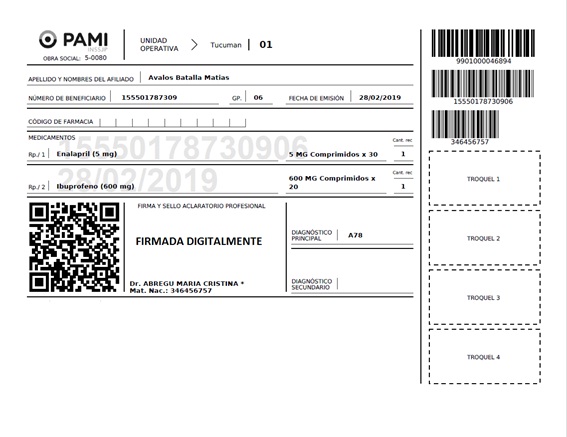
Mensajes de FarmaPami al momento de la Autorización.
El mensaje ADESFA tiene el campo MensajeADESFA/EncabezadoReceta/Formulario/Tipo Los valores que están previstos son los siguientes (M = Receta manual, E = Receta electrónica, D = Receta digital).
Especificación técnica del Ticket de Autorización (última versión)
Introducción
Este documento especifica el diseño del ticket de autorización.
Está dirigido a las empresas de desarrollo de software que utilicen el servicio web de autorizaciones y deseen imprimir el ticket de autorización en lugar de descargar el provisto por el servicio en formato PDF.
El ticket solamente debe ser impreso cuando la transacción fue autorizada por el online, es decir, MensajeADESFA.EncabezadoMensaje.Rta.CodRtaGeneral == 0.
Diseño del ticket
En la siguiente figura puede ver las secciones y campos del ticket de autorización:
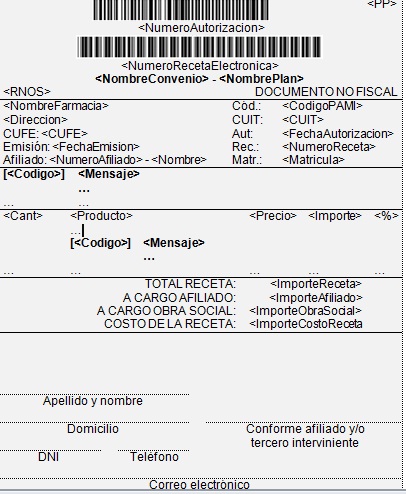
Los campos numéricos que correspondan a precios, importes o porcentajes deben ser formateados usando el punto como separador de miles y la coma como separador decimal, deben estar alineados a la derecha e incluir dos decimales.
El ticket debe tener tamaño A6 y estar orientado verticalmente. Normalmente debe ocupar una única página, pero debe estar previsto que ocupe más.
Se sugiere utilizar como fuente Verdana regular, en un tamaño de 8 puntos. Los campos que aparecen en negrita en el diseño, deben ser impresos en negrita.
Troqueles: usar el reverso del ticket.
Firma y sello de la farmacia: usar el reverso del ticket.
Costo de la receta: sólo debe ser impreso cuando tenga valor.
Las siguientes secciones detallan los campos de cada sección del ticket
Encabezado: La sección superior del ticket contiene códigos de barras y campos de utilidad para el proceso de auditoría de la receta.
PP: Nombre corto del plan de presentación.
Corresponde al campo DescripcionCortaPlanPresentacion de la respuesta.
NumeroAutorizacion: Número de autorización asignado por el online a la transacción.
Corresponde al elemento MensajeADESFA.EncabezadoMensaje.NroReferencia de la respuesta.
Se debe imprimir un código de barras en codificación Code 128 y debajo el número de autorización. Ambos deben estar centrados horizontalmente.
NumeroRecetaElectronica: Número de receta electrónica.
Corresponde al elemento MensajeADESFA.EncabezadoReceta.Formulario.Numero de la respuesta.
Solamente cuando la receta sea electrónica (RespuestaAutorizar.TipoReceta == “E”), se debe imprimir un código de barras en codificación Code 39 y debajo el número de receta. Ambos deben estar centrados horizontalmente.
NombreConvenio y NombrePlan: Nombre del convenio y del plan de venta.
Se deben imprimir en la misma línea, en negrita, separados por un guión y centrados los elementos NombreConvenio y NombrePlan de la respuesta, por ejemplo: FarmaPami – Ambulatorio.
RNOS: Código RNOS de la obra social (500807 para PAMI).
Datos generales:
Esta sección del ticket contiene los datos de la farmacia, del afiliado, del médico y de la receta.
NombreFarmacia: Razón social de la farmacia.
Corresponde al elemento MensajeADESFA.EncabezadoMensaje.Prestador.RazonSocial de la respuesta.
CodigoPAMI; Código PAMI de la farmacia.
Corresponde al elemento MensajeADESFA.EncabezadoMensaje.Prestador.CodParaFinanciador de la respuesta.
Dirección: Domicilio de la farmacia, incluyendo el código postal y la localidad.
Corresponde al elemento MensajeADESFA.EncabezadoMensaje.Prestador.Direccion de la respuesta.
CUIT: CUIT de la farmacia.
Corresponde al elemento MensajeADESFA.EncabezadoMensaje.Prestador.CUIT de la respuesta.
CUFE: GLN de la farmacia.
Corresponde al elemento CUFE de la respuesta.
FechaAutorizacion: Fecha y hora de la autorización.
Corresponde al elemento FechaRespuesta de la respuesta.
Se debe imprimir con el siguiente formato: DD/MM/AA HH:MM.
FechaEmision: Fecha de prescripción de la receta.
Corresponde al elemento MensajeADESFA.EncabezadoReceta.Formulario.Fecha de la respuesta.
Se debe imprimir con el siguiente formato: DD/MM/AA.
NumeroReceta: Número de receta.
Corresponde al elemento MensajeADESFA.EncabezadoReceta.Formulario.Numero de la respuesta.
Debe ser impreso tanto para recetas electrónicas como manuales.
NumeroAfiliado y Nombre : Número y nombre del afiliado.
Se deben imprimir en la misma línea, separados por un guión y centrados los elementos MensajeADESFA.EncabezadoReceta.Credencial.Numero y MensajeADESFA.EncabezadoReceta.Beneficiario.Nombre de la respuesta.
Matricula: Número de matrícula del médico prescriptor.
Corresponde al elemento MensajeADESFA.EncabezadoReceta.Prescriptor.NroMatricula de la respuesta.
Mensajes a nivel receta:
En esta sección del ticket se imprimen los mensajes a nivel de receta, devueltos en los elementos MensajeADESFA.EncabezadoReceta.RtaAdicional.Lineas de la respuesta. La cantidad de mensajes puede variar entre 0 y N. Cuando no existan mensajes, esta sección debe ser omitida.
Codigo: Código de mensaje.
Corresponde al elemento MensajeADESFA.EncabezadoReceta.RtaAdicional.Lineas.Linea.Codigo.
El valor debe ser impreso entre corchetes.
Mensaje: Texto del mensaje. MULTILINEA
CorrespondeXalXelemento MensajeADESFA.EncabezadoReceta.RtaAdicional.Lineas.Linea.Mensaje.
Debe ser impreso a continuación del código, y si excede el espacio disponible debe continuar en la siguiente fila.
Detalle
Esta sección contiene los productos de la receta y, si hubiera, sus mensajes asociados.
La cantidad de filas a imprimir es variable, en función de la cantidad de renglones de la receta y de la cantidad de mensajes que pudieran tener asociados los renglones.
Los campos de la sección detalle corresponden a los elementos dentro de cada Ítem de MensajeADESFA.DetalleReceta.Items de la respuesta.
Cant: Es la cantidad de envases del producto.
Corresponde al elemento MensajeADESFA.DetalleReceta.Items.Item.CantidadAprobada de la respuesta.
Producto: Descripción del producto. MULTILINEA
Corresponde al elemento MensajeADESFA.DetalleReceta.Items.Item.Descripcion de la respuesta.
Debe ser impreso a continuación de la cantidad, y si excede el espacio disponible debe continuar en la siguiente fila.
Precio: Precio unitario reconocido.
Corresponde con el elemento MensajeADESFA.DetalleReceta.Items.Item.ImporteUnitario de la respuesta.
Importe: Importe del renglón.
Se debe imprimir el importe resultante de multiplicar los campos <Cant> y <Precio>.
%: Porcentaje reconocido.
Corresponde con el elemento MensajeADESFA.DetalleReceta.Items.Item.PorcentajeCobertura de la respuesta.
Mensaje a nivel renglón
Esta fila contiene un código y texto de un mensaje opcional asociado al renglón. Cuando el código sea cero y el texto del mensaje esté en blanco, se debe omitir completamente esta fila, quedando de esa manera un renglón (producto) a continuación del otro, sin espacio intermedio.
Codigo: Código del mensaje opcional asociado al renglón.
Corresponde con el elemento MensajeADESFA.DetalleReceta.Items.Item.CodRta de la respuesta.
Mensaje: Mensaje opcional asociado al renglón. MULTILINEA
Corresponde con el elemento MensajeADESFA.DetalleReceta.Items.Item.MensajeRta de la respuesta.
Totales:
Esta sección contiene los campos de totales del ticket.
ImporteReceta: Importe total de la receta, resultante de la sumatoria de los campos <Importe> de los renglones.
ImporteAfiliado: Importe a cargo del afiliado, resultante de sumar para todos los elementos devueltos en MensajeADESFA.DetalleReceta.Items, el cálculo: (Item.CantidadAprobada * Item.ImporteACargoAfiliado).
ImporteObraSocial: Importe a cargo de la obra social, resultante de la diferencia: <ImporteReceta> – <ImporteAfiliado>.
ImporteCostoReceta: Importe correspondiente al costo de la receta, obtenido del elemento CostoReceta de la respuesta. Solamente debe ser impreso cuando el valor sea distinto que cero.
Pie
Esta sección es constante. Contiene espacios para que el afiliado los complete con sus datos y para que firme en conformidad.
Debe ser impresa al pie de la página, dejando en blanco todo el espacio entre ésta sección y la de totales.

